
Obsah:
- Zásoby
- Krok 1: Maticový modul LED RGB 64x32
- Krok 2: Pripojenie maticového panelu LED 64x32 k Arduino Mega
- Krok 3: Prečo používať Arduino Mega?
- Krok 4: Programovanie pre LED maticový panel
- Krok 5: Nastavte príklady knižnice maticového panela RGB pre modul 64x32
- Krok 6: Konvertujte bitmapové obrázky na maticový panel LED s rozmermi 64x32
- Autor John Day [email protected].
- Public 2024-01-30 11:57.
- Naposledy zmenené 2025-01-23 15:05.



Bavilo ma učiť sa používať maticu LED a adresovateľné diódy LED. Keď prídete na to, ako to spolu ladí, je to veľká zábava. Zostavil som tento návod, ktorý vysvetľuje jednotlivé kroky jednoduchým a súvislým spôsobom, aby sa ich mohli naučiť ostatní. Tak si užívajte. Ak máte nejaké otázky, dajte mi vedieť.
Zásoby
RGB LED maticový modul 64 x 32 pixelov
Arduino Mega
Prepojovacie káble
USB kábel
USB napájací adaptér s 2 vstupnými konektormi
Krok 1: Maticový modul LED RGB 64x32
Názov produktu RGB LED maticový modul P4 SMD2121 256 x 128 mm, 64 x 32 pixelov
Rozstup pixelov: 4 mm jednotlivo
Veľkosť LED: SMD2121 2,1 x 2,1 mm
Vnútorné plnofarebné zariadenie na povrchovú montáž
Maximálna spotreba energie: 20W
Priemerná spotreba energie: 6,7 W.
Vstupné napätie: DC5V
Krok 2: Pripojenie maticového panelu LED 64x32 k Arduino Mega

Pripojte kolíky ku konektoru prepojovacieho kábla podľa schémy.
Aby sa model správne zobrazoval, musíte k vstupu napájania pripojiť 5V napájanie. Napájanie iba z dosky nestačí, pretože niektoré diódy LED a farby sa nezapnú s plným jasom.
Referenčný web:
Ďalšia inštrukcia s tabuľkou prepojenia - Veľa podrobností.
Krok 3: Prečo používať Arduino Mega?
Arduino Mega má 256 KB flash pamäte, ktorá je vhodná na zobrazenie mnohých bitmáp na matici LED. Arduino Uno má iba 32 kB flash pamäte a jeho použitie je obmedzené.
- Arduino Uno - 32 KB flash pamäť
- Arduino Mega - 256 kB Flash
- ESP8266 D1 mini - 80 KiB
- Blesk ESP-32S WROOM-32-4MiB
Krok 4: Programovanie pre LED maticový panel
Stiahnite si a nainštalujte softvér Arduino z oficiálnych webových stránok.
Nainštalujte si knižnicu RGB Matrix Panel z správcu knižníc Arduino alebo z webovej stránky GitHub.
Nainštalujte si knižnicu Adafruit GFX z manažéra knižníc Arduino alebo z webovej stránky GitHub.
Nainštalujte Adafruit BusIO z správcu knižnice Arduino alebo z webovej stránky GitHub.
Otvorte ukážkové kódy v ponuke Súbor> Príklady> Panel matice RGB> Vybrať zo zoznamu.
Pripojte Arduino Mega k počítaču. Vyberte správne zariadenie a port. Nahrajte a spustite kód.
Krok 5: Nastavte príklady knižnice maticového panela RGB pre modul 64x32
Príklady v knižnici boli navrhnuté pre menšie maticové moduly LED. Aby sme ho mohli spustiť na module 64x32, musíme upraviť kód.
Všetky príklady v knižnici:
- colorwheel_32x32
- colorwheel_progmem_32x32
- PanelGFXDemo_16x32
- plazma_16x32
- plasma_32x32
- scrolltext_16x32
- testcolors_16x32
- testshapes_16x32
- testshapes_32x32
- testshapes_32x64
Pre každý z príkladov bolo potrebné vykonať nasledujúce zmeny. Pridajte riadok:
#definovať D A3
Upraviť riadok:
RGBmatrixPanel *matrix = nový RGBmatrixPanel (A, B, C, CLK, LAT, OE, true);
Sčítanie D za C a 64 za true. Riadok by mal byť takýto.
RGBmatrixPanel *matrix = nový RGBmatrixPanel (A, B, C, D, CLK, LAT, OE, true, 64);
Krok 6: Konvertujte bitmapové obrázky na maticový panel LED s rozmermi 64x32
Tu môžete previesť bitmapový obrázok na súbor c:
Pridajte bitmapový kód do hornej časti.
Pridajte k funkcii „void loop () {}“nasledujúci text:
matica-> drawRGBBitmap (0, 0, (const uint16_t *) povrch, 64, 32);
matrix-> show ();
oneskorenie (4000);
matrix-> clear (); // Nastav obrázok na čierny
Táto funkcia sa používa na kreslenie bitmapy.matrix-> drawRGBBitmap (x, y, bitmap, w, h);
- x a y je pozícia na tabuli.
- w a h je šírka a výška.
- bitmapa je odkaz na bitmapový kód v hornej časti.
Môj konečný kód Arduino získate tu na GitHub:
Kód Arduino na GitHub
Odporúča:
LED bodová matica s digitálnymi hodinami - aplikácia ESP Matrix pre Android: 14 krokov

Digitálne hodiny LED Dot Matrix - aplikácia ESP Matrix pre Android: Tento článok je hrdým sponzorom spoločnosti PCBWAY. PCBWAY vyrába vysokokvalitné prototypy plošných spojov pre ľudí z celého sveta. Vyskúšajte to sami a získajte 10 PCB za pouhých 5 dolárov na PCBWAY vo veľmi vynikajúcej kvalite, vďaka PCBWAY. Maticová doska ESP, ktorú vyvíjam
LED matica s Arduino: 8 krokov

LED matica s Arduino: Táto LED matica používa posuvný register 74HC595 & Počítadlo desaťročí CD4017, veľmi jednoduchý postup pri realizácii tohto projektu, ak budete postupovať podľa nižšie uvedených krokov, kroky som zjednodušil a všetko vysvetlil pre lepšie porozumenie. Hotovo s hovoriacim nie
Kaskádovateľná LED matica 8x16 Rgb: 3 kroky

Kaskádovateľná 8x16 Rgb LED matica: V tomto projekte som vyrobil kaskádovateľnú 8x16 rgb LED maticu a jej ovládač. Na podporu USB sa používa mikročip 18F2550. LED diódy RGB sú poháňané posuvnými registrami 74hc595 s odpormi. Pre animačné a konfiguračné údaje; 24C512 externý eeprom
Matica RGB pomocou programu NovaStar: 5 krokov
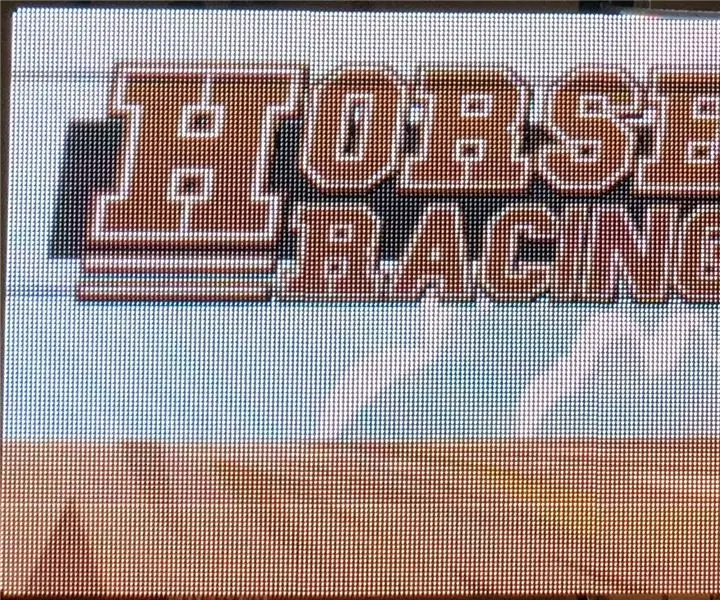
Matica RGB pomocou NovaStar: Tento rok na Halloween sme sa rozhodli vytvoriť dostihovú hru. Chcel som obrovský displej a vždy ma zaujímalo hrať s čínskymi panelmi RGB Matrix. V minulosti som hral s programovateľnými diódami LED, ale je ťažké získať veľa odhodlania
RGB LED matica: 5 krokov

RGB LED matica: Hľadajte inštrukcie a nájdete mnoho LED maticových projektov. Žiadny z nich nebol taký, ako by som chcel. Cieľom bolo preskúmať interakcie hardvérového a softvérového dizajnu na výrobu niečoho a vyrobiť konečný produkt v úhľadnej doske plošných spojov s
